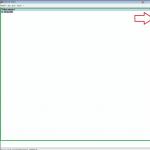Kaip įdiegti „Play Market“ „Android“? Su šiuo klausimu susiduria nebrangių kiniškų planšetinių kompiuterių ir išmaniųjų telefonų, naudojamų „Android“, pirkėjai. Šių planšetinių kompiuterių gamintojai stengiasi sutaupyti visko, kas įmanoma, kad pasiūlytų kuo daugiau žema kaina. Todėl jų „Android“ įrenginiuose nėra „Play Market“. Taip pat poreikis įdiegti „Play Market“ gali kilti tiems vartotojams, kurie savo įrenginiuose įdiegė nestandartinę programinę-aparatinę įrangą. Kadangi daugelyje programinės įrangos nėra įmontuotos „Play Market“.
Iš esmės „Android“ įrenginį galima naudoti be „Play Market“. Tačiau šiuo atveju vartotojas susiduria su dviem problemomis. Pirma, visas programas ir žaidimus reikia įdiegti rankiniu būdu, atsisiunčiant ir įkeliant APK failus į įrenginio atmintį. Antra, naudodami šį programų diegimo būdą galite pamiršti naujinimus. Todėl, jei atsitiko, kad jūsų rankose yra išmanusis telefonas ar planšetinis kompiuteris be „Play Market“, geriau jį vieną kartą įdiegti ir pamiršti šias problemas. Taigi, pažvelkime į „Play Market“ diegimo „Android“ procesą žingsnis po žingsnio.
1 veiksmas. Įjunkite programų diegimą iš nežinomi šaltiniai.
Pirmas dalykas, kurį turime padaryti, yra įgalinti galimybę įdiegti programas iš nežinomų šaltinių. Norėdami tai padaryti, atidarykite „Android“ įrenginio nustatymus ir raskite skyrių „Sauga“.
Atidarykite skiltį „Sauga“, raskite ten funkciją „Nežinomi šaltiniai“ ir šalia jos pažymėkite varnelę.

Įjunkite funkciją Nežinomi šaltiniai
Tai viskas, įjungus nežinomų šaltinių palaikymą, „Android“ įrenginio nustatymus galima uždaryti.
Veiksmas Nr. 2. Atsisiųskite diegimo failą iš „Play Market“ į „Android“ įrenginį.
Tada mums reikia „Play Store“ diegimo failo arba vadinamojo APK failo. Diegimo failą galite atsisiųsti naudodami „Play Market“ programą iš bet kurios patikimos svetainės. Pavyzdžiui, šį APK failą galima atsisiųsti.
Gavę reikalingą APK failą, turite nukopijuoti jį į įrenginio atmintį. Jei APK failą atsisiuntėte tiesiai į savo įrenginį, jums to daryti nebereikės.
Veiksmas Nr. 3. Paleiskite „Play Market“ diegimo failą ir užbaikite diegimą.
Nukopijavę APK failą iš „Play“ parduotuvės į įrenginio atmintį, paleiskite bet kurį failų tvarkyklė. Naudodami failų tvarkyklę atidarykite šį APK failą. Po to Operacinė sistema„Android“ paragins jus įdiegti „Play Store“ programą.
Pažymėtina, kad norėdami naudotis Play Market turėsite įvesti savo Google paskyros prisijungimo vardą ir slaptažodį. Jei dar neturite Google paskyros, galite ją užregistruoti. Tai galima padaryti tiesiogiai „Android“ įrenginyje arba kompiuteryje.
Standartas visiems Android telefonai jau yra įmontuota „Play Market“, bet kartais nutinka taip, kad jos nėra, todėl ką daryti tokioje situacijoje aptarsime šiame straipsnyje.
Kas yra „Play Market“?
Google Play Market yra programa, kuri yra nemokamų ir mokamos paraiškos, kurį galite atsisiųsti į savo telefoną, taip pat filmus, muziką ir knygas. Įvairios programos gali ir linksminti, ir labai supaprastinti jūsų gyvenimą; tereikia pasirinkti temą, atitinkančią jūsų skonį ir poreikius.
Pirmiausia paaiškinkime, kad šios programos negalima įdiegti „iPhone“, „iPod“, nešiojamajame ar kompiuteryje. Įdiegti galima tik įrenginiuose su Android operacine sistema. „Apple“ produktams yra panaši „Microsoft“ programa, su kuria galite atsisiųsti įvairaus turinio.
Daugeliu atvejų šią programą, perkant naują telefoną, jis jau komplektuojamas su standartine įranga ir tereikia ją atnaujinti, tačiau kiniškų telefonų modeliuose gali būti kiniškų Play Market analogų arba jų visai nėra, todėl reikės atsisiųsti diegimo failą .
Kur galiu atsisiųsti „Play Market“ diegimo failą?
Taigi, pirmiausia turime leisti telefono nustatymuose įdiegti programas iš nežinomų šaltinių.
Dabar pereikime prie diegimo failo su plėtiniu .apk atsisiuntimo. Norėdami tai padaryti, galime sekti šią nuorodą Atsisiųskite arba rasti naujesnę versiją paieškos sistemoje įvesdami „Atsisiųsti Google Play Market“ Šis momentas Dabartinė versija 6.2.10. 

Kaip įdiegti „Play Market“ programą?
Diegimas neužtruks labai ilgai.
Jei atsisiųstas failas yra kompiuteryje, prijunkite įrenginį ir nukopijuokite jį į atminties kortelę. Dabar turime rasti diegimo failą, kuriame jį numetėme.
Jei atsisiunčiame iš telefono, tada, kai atsisiuntimas bus baigtas, galite iš karto spustelėti atsisiųstą failą ir pradėti diegti arba rasti jį aplanke pavadinimu Atsisiųsti. Po įdiegimo meniu turėtų pasirodyti programos piktograma.
Kaip užsiregistruoti Play Market?
Įdiegę programą telefone, turime susikurti savo sąskaitą„Google“ prieš naudodami funkciją.
Skaitymo laikas: 4 minutės.
„Play Market“ yra pramogų paslauga, skirta ne visą darbo dieną skaitmeninė parduotuvė„Google“, leidžianti įvairios įrangos su „Android“ operacine sistema savininkams atsisiųsti į išmaniuosius telefonus, planšetinius kompiuterius ir net „ išmanusis laikrodis» įvairus aukščiausios kokybės turinys – nuo filmų, knygų ir muzikos iki programų, laikraščių ir žurnalų.
Ir nors „Play Market“ nėra vienintelis pramogų šaltinis, būtent čia nesunku sekti naujausias tendencijas ir naujienas ( pagrindinis puslapis Paslauga visada pilna reklamų, kažkokių pranešimų ir rekomendacijų, nurodančių, kaip tiksliai praleisti laisvą vakarą). Ar galima atsisakyti tokių pelningų pasiūlymų? Žinoma, galite, bet ne savo noru! Ir dėl netikėtų operacinės sistemos ar paslaugos problemų, pavyzdžiui, jei po atsitiktinio ištrynimo, švelniai atkurkite žaidimų rinką „Android“.
Ištrynimo priežastys
Kaip rodo praktika, yra keletas priežasčių:
- Laikinos problemos, dėl kurių „Google“ paslaugų paslauga sustojo, todėl programos spartusis klavišas dingo iš meniu ir galimybė atsisiųsti turinį bei atnaujinti esamą. įdiegtos programos;
- Problemos su vidine atmintimi, kenkėjiška programa, naujausiais operacinės sistemos atnaujinimais (ypač jei kūrimas yra beta versijos ir kenčia nuo įvairiausių klaidų ir klaidų);
- Banalus nedėmesingumas – vienas papildomas paspaudimas „Programų tvarkytuvėje“ ir bet koks neseniai naudotas įrankis akimirksniu liks šiukšliadėžėje;
- Kartais problema slypi būtent „Play Market“ – dažnai pasitaiko atvejų, kai dėl autorizacijos problemų reikėjo iš naujo įdiegti paslaugą vienu iš toliau aprašytų būdų.
„Play Market“ atkūrimas
Yra keletas variantų, tačiau prieš pereinant prie radikalių metodų, yra keletas parengiamųjų procesų, kurie gali padėti grąžinti parduotuvę į funkcionalumą:
Darbas su nustatymais
Net kai kuriuos kruopščiai pašalinus Google paslaugos iš operacinės Android sistemos Puiku, kad reikalas nebūtų pergalingas - po perkrovimo gudrioji OS bandys atkurti viską, kas ištrinta. Jei tai neįvyksta automatiškai, galite išbandyti savo laimę Rankinis režimas.
- Pirmas veiksmas yra eikite į „Nustatymai“, tada eikite į skyrių „Įrenginys“ ir pasirinkite „Programos“;
- Pasirodžiusiame sąraše būtinai spustelėkite žymimąjį laukelį šalia elemento „Rodyti viską“;
- Tada viskas, ką jums reikia padaryti, tai rasti „Google Play Services“ ir spustelėti mygtuką „Įjungti“, esantį tiesiai ekrano centre. Procedūros rezultatas pasirodys po perkrovimo - greičiausiai visos paslaugos vėl pasirodys!
APK diegimas iš patikimo šaltinio
Jei aukščiau pateiktas metodas nepadėjo arba su įmontuotomis paslaugomis susijęs elementas dingo „Dispečeryje“, laikas judėti toliau arba, tiksliau, atsisiųsti naujausią „Play Market“ platinimą iš Apkpure.com (tikriausiai geriausias variantas iš visko, ką nesunku rasti internete - čia yra rusų kalba, yra galimybė atidaryti atsisiuntimo nuorodą naudojant QR kodą, taip pat bet kuriuo metu galite pasirinkti jums reikalingą paslaugos versiją. momentas).
Atsisiųstas .apk failas turi būti perkeltas į išmanųjį telefoną arba planšetinį kompiuterį per USB kabelį (arba per saugykla debesyje), tada atlikite visus būtinus diegimo veiksmus.
Beje, jei failas nėra išmestas į vidinę atmintį, turite rūpintis operacinės sistemos apsauga - eikite į „Nustatymai“, tada į meniu „Sauga“ ir pažymėkite langelį, leidžiantį programų diegimas iš „Nepatvirtintų šaltinių“. Priimti pakeitimai reikia išsaugoti ir pakartoti procedūrą su .apk.
Grįžimas į gyvenimą nuo nulio
Tais atvejais, kai net platinimo rinkinys nepadeda grąžinti skaitmeninės parduotuvės į savo vietą, lieka vienintelė galimybė yra formatavimas vidinė atmintisįrenginius per meniu su gamyklinių parametrų atkūrimu. Operacinė sistema praras visas programas ir duomenis (išskyrus įtrauktas į meniu Rezervinė kopija- kalbame apie įrašus Telefonų knyga, nuotraukas, vaizdo įrašus ir užrašus), bet iškart atkurs visą rinkinį iš anksto įdiegtos programos– nuo Google paslaugų iki klasikinio skaičiuotuvo.
Pradėkite gyvenimą su švarus šiferis galite tai padaryti: atidarykite „Nustatymai“, raskite meniu elementą „Atsarginė kopija ir nustatymas iš naujo“, tada pažymėkite langelį šalia „Ištrinti turimus duomenis“, spustelėkite Gerai. Sutikite su formatavimu ir palaukite, kol procedūra bus baigta. Rezultatas pasirodys po 5-7 minučių – švari operacinė sistema, bet veikianti „Play Market“. Paskutinis prisilietimas yra atkurti kai kuriuos duomenis iš atsarginės kopijos meniu.
Kiekvienas iš išvardintų būdų neabejotinai gali atvesti į sėkmę, viskas priklauso nuo to, kokias aukas teks paaukoti...
Vienas iš pagrindinių būdų įdiegti programas „Android“ yra „Play Market“ parduotuvė. Ne, žinoma, galite įdiegti programas tiesiog iš APK failų. Bet vis tiek, jei „Play Market“ neveikia „Android“, ką daryti?
Visų pirma, nepanikuokite. Taip pat yra racionalių priežasčių, kodėl ne visuose „Android“ įrenginiuose yra šis esminis įrankis.
Ir antra, viską dažniausiai galima išspręsti be didelių pastangų.
Android be Play – nesąmonė ar ne?
Paprastai mums sunku įsivaizduoti, kad „Play“ neveikia „Android“. Tai neatsiejama jo dalis... ar kaip? Pasirodo, „ar ką“.
Faktas yra tas, kad Kinijoje, pirmaujančioje „Android“ įrenginių gamintoja, „Google“ paslaugos nuolat blokuojamos. Netgi tokie pagrindiniai kaip paieška, Gmail ir, kaip matome, Google Play. Žinoma, „eksporto“ įrenginiuose visa tai veikia puikiai. Tačiau išmaniuosiuose telefonuose ir planšetiniuose kompiuteriuose, kurie yra pagaminti vietinė rinka Kinija, vietoj „Google“ paslaugų įdiegiami vietiniai jų analogai.
Yra ir kitų priežasčių, kodėl trūksta „Google“ paslaugų. Ilgai kenčianti „Nokia“ gamino ir „Android“ išmaniuosius telefonus – garsiuosius X ir XL. Tačiau ten „Google“ paslaugos buvo pakeistos panašiomis iš „Microsoft“.
Kaip įprasta, turime dvi naujienas:
- Blogai: jei tik atsisiųsite Google programa Paleiskite ir įdiekite jį tokiame išmaniajame telefone paleisdami APK failą, jis neveiks iki galo.
- Gerai: standartiniu būdu Vis dar yra būdas įdiegti „Google“ paslaugas.
Faktas yra tas, kad Kinijos išmanieji telefonai dažnai yra pagrįsti tais pačiais MTK mikroschemų rinkiniais ir yra aprūpinti beveik grynas Android. Tai reiškia, kad jose taip pat įprasta įdiegti „Google Play“.

Daugeliu atvejų veiksmų algoritmas yra toks:
Paprastai po to jūsų įrenginys gauna visas „Google“ paslaugas, įskaitant visavertę „Play Market“.
Netipiniais atvejais (pavyzdžiui, minėtame Nokia X) algoritmas bus kitoks.

Jei „Play“ yra, bet neveikia
Kai kuriais atvejais problema yra kitokio pobūdžio: „Google Play“ programa yra sistemoje, bet atsisako veikti. Kodėl tai vyksta?
Rinka buvo įdiegta išmaniajame telefone, kuriame iš pradžių nebuvo „Google“ paslaugų
Ši situacija dažniausiai pasitaiko Kinijos įrenginiuose. Lengviausias būdas yra to nepaisyti ir vadovautis aukščiau pateiktomis instrukcijomis.
Rinkoje kyla problemų dėl leidimų
Patikrinkite, ar jūsų įrenginys jį iš viso naudoja Google paskyra. Jei taip, ar įvesti duomenys teisingi?
Rinka neatpažįsta „Wi-Fi“ ryšio
Kartais visos rinkos problemos kyla dėl ryšio. Patikrinkite savo išmanųjį telefoną kituose tinkluose arba per Mobilusis internetas: jei viskas veikia, tada problema yra tinkle. Tokiu atveju rekomenduojame šiuos metodus:
- Išjunkite tarpinį serverį tinklo nustatymuose. Norėdami tai padaryti, atidarykite tinklų sąrašą, paspauskite ir palaikykite „jūsų“, atleiskite, pasirinkite „Keisti tinklą“, tada „Rodyti papildomas parinktis“. Skiltyje Proxy pasirinkite ne.
- Jei tai nepadeda, pakartokite ankstesnėje pastraipoje nurodytus veiksmus, bet papildomose parinktyse pasirinkite skyrių „IP nustatymai“, o joje – parinktį „Statinis IP“. Lauke DNS 1 įveskite adresą „8.8.8.8“, DNS 2 – „8.8.4.4“.
- Maršrutizatoriaus nustatymuose pakeiskite MTU reikšmę į 1460. Jei tai nepadeda, pabandykite 1420 arba 1500. Kaip tai padaryti, ieškokite maršrutizatoriaus modelio instrukcijose.
Turite pakeistą „Play Market“ versiją
Modifikuotos versijos buvo sukurtos siekiant nulaužti programas arba apeiti programų patikrinimą. Google programos, kuriame čekis išjungtas. Tačiau Google, žinoma, blokuoja tokias nelegalias modifikacijas.
Ką daryti? Pašalinkite „kairiąją“ programą ir įdiekite oficialią.

Keista situacija
Bet kokioje neaiškioje situacijoje išvalykite talpyklą! Tai atliekama naudojant standartinę programų tvarkyklę. Eikite į „Nustatymai“, skiltyje „Bendra“ pasirinkite „Programos“. Ten raskite „Google Play“ paslaugas, atidarykite ją ir pasirinkite „Išvalyti talpyklą“. Jei tai nepadeda, pabandykite ištrinti programos duomenis tame pačiame skyriuje.
Perkamas naudotas arba naujas kinų išmanusis telefonas, būkite pasiruošę, kad joje gali nebūti „Play Market“ ir kitų „Google“ paslaugų. Tokiais atvejais turite įdiegti programinė įranga savo ranka. Čia nėra nieko sudėtingo, tačiau kartais kyla situacijų, kai tokia programinė įranga visiškai atsisako įdiegti mobiliajame įrenginyje. Išsiaiškinkime, ką daryti, jei „Google Play“ paslauga neįdiegta „Android“.
„Play Market“ diegimo klaidų pašalinimo būdai
„Google Play“ paslaugų diegimo problemų gali kilti dėl šių priežasčių:
- operacinės sistemos gedimas;
- naudojant netinkamą programinę-aparatinę įrangą;
- APK diegimo failo sugadinimas;
- neteisingas „Play Market“, kuris anksčiau buvo programėlėje, ištrynimas;
Norėdami pašalinti šias priežastis, galite naudoti šiuos metodus:
- Atsisiunčiamas kitas diegimas Leisti failą Turgus.
- Nestandartinis „Google Play“ diegimas.
- (tablėtė).
Jei „Play Market“ jūsų programėlėje neįdiegta, pirmas dalykas, kurį turite padaryti, yra atsisiųsti kitą APK failą iš interneto. Tuo pačiu metu turėtumėte jo ieškoti gerai žinomuose ir patikimuose šaltiniuose (pavyzdžiui, svetainėje 4pda.ru).
Klaidos priežastis taip pat gali būti vienas „Android“ gedimas. Todėl kitas jūsų veiksmas turėtų būti iš naujo įdiegti „Google“ paslaugą. Jei tai nepadėjo įdiegti „Play Market“, problema yra rimtesnė ir ją reikia spręsti naudojant radikalesnius metodus.
Atkurkite sistemos gamyklinius nustatymus
Svarstant, kodėl „Android“ neįdiegta „Play Market“, verta paminėti, kad priežastis slypi „Google“ paslaugų ir įrenginyje esančios programinės įrangos konflikte. Bet kuri įrenginyje esanti programa gali veikti kaip konfliktinė priemonė. Šiuo atveju optimalus problemos sprendimas yra iš naujo nustatyti OS gamyklinius nustatymus:
Kietasis atstatymas ištrins visus vartotojo duomenis iš telefono. Todėl pirmiausia svarbi informacija Rekomenduojama nukopijuoti į saugią vietą (pavyzdžiui, į kompiuterį).
Tinkintas „Google Play“ diegimas
Jei po to, kai „Play Market“ vis dar neįdiegta jūsų išmaniajame telefone, galite pabandyti ją atsisiųsti nestandartiniu būdu. Faktas yra tas, kad Kinijos įrenginiai gali neturėti GApps paslaugos. Tokiu atveju reguliarus montavimas neduos norimo rezultato.
Kaip diegimo programą naudosime „Mobile Go“ failų tvarkyklę. Procedūra bus tokia:

Atlikus aprašytus veiksmus, „Play Market“ „Android“ turėtų veikti.
Mobiliojo įrenginio valymas nuo likusių failų
Jei telefonas buvo pirktas naudotas, tai yra, jis jau buvo naudojamas prieš jus, gali būti, kad buvęs savininkas jame anksčiau įdiegė „Play Market“. Tokiu atveju programos ištrynimas prieš parduodant įrenginį galėjo būti atliktas neteisingai arba nevisiškai, todėl sistemoje liko failų. Būtent jie gali sukelti gedimą iš naujo diegiant „Google“ paslaugas.
Paprastai likutiniai failai yra paslėpti duomenų aplanke. Kadangi tai yra sisteminė, prieiga prie jos galima tik tuo atveju, jei vartotojas turi šakninės teisės. Be įsišaknijimo programos, jums taip pat reikės Root Explorer failų tvarkyklės, kuri puikiai veikia su sistemos katalogais.